Gehen Sie wie folgt vor, um ein in eine Zeichnung einzufügendes Projektfeld auszuwählen.
- Öffnen Sie das Dialogfeld Schriftfeld in einer der folgenden Komponenten:
Was möchten Sie tun... Aktion … Einfügen eines Projektfelds in ein Textelement Weitere Informationen finden Sie unter So fügen Sie Felder in AutoCAD-Text ein. Einfügen eines Projektfelds in ein Mehrzeilentextelement (mtext) Weitere Informationen finden Sie unter So fügen Sie Felder in AutoCAD-Mehrzeilentext ein. Einfügen eines Projektfelds in eine AutoCAD-Tabellenzelle Weitere Informationen finden Sie unter So fügen Sie Felder in AutoCAD-Tabellenzellen ein. Einfügen eines Projektfelds in eine Attributdefinition Weitere Informationen finden Sie unter So fügen Sie Felder in AutoCAD-Attribute ein. Einfügen eines Projektfelds in eine Eigenschaftssatz-Definition Weitere Informationen finden Sie unter So fügen Sie Felder in Eigenschaftssatz-Definitionen ein. Einfügen eines Projektfelds in eine Objekteigenschaft Weitere Informationen finden Sie unter So fügen Sie Platzhalter in die Objekteigenschaften ein. Einfügen eines Projektfelds in einen Objektstil Weitere Informationen finden Sie unter So fügen Sie Felder zu Objektstileigenschaften hinzu. - Wählen Sie unter Schriftfeldkategorie die Option AEC-Projekt.
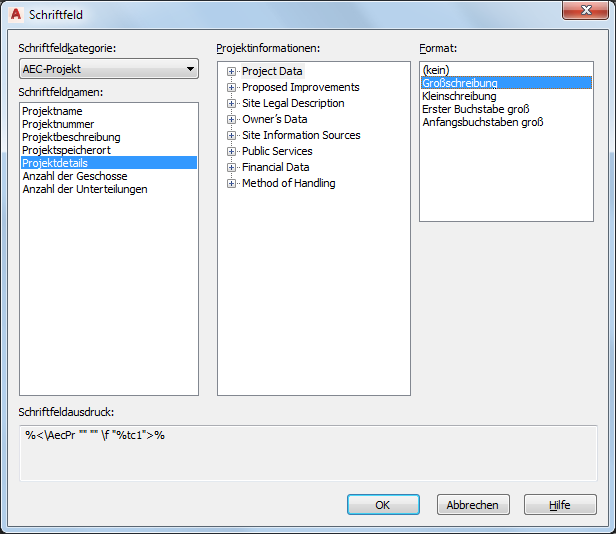
Unter Schriftfeldnamen werden alle projektbezogenen Felder angezeigt.
- Wählen Sie das einzufügende Feld.
- Wenn Sie Projektdetails ausgewählt haben, müssen Sie das Detail aus den unter Projektinformationen aufgeführten Kategorien auswählen.
- Wählen Sie unter Format ein Textformat für das Feld. Zur Auswahl stehen Großschreibung, Kleinschreibung, Großbuchstaben am Anfang des Satzes und Großbuchstabe am Anfang des Worts.
- Klicken Sie auf OK.